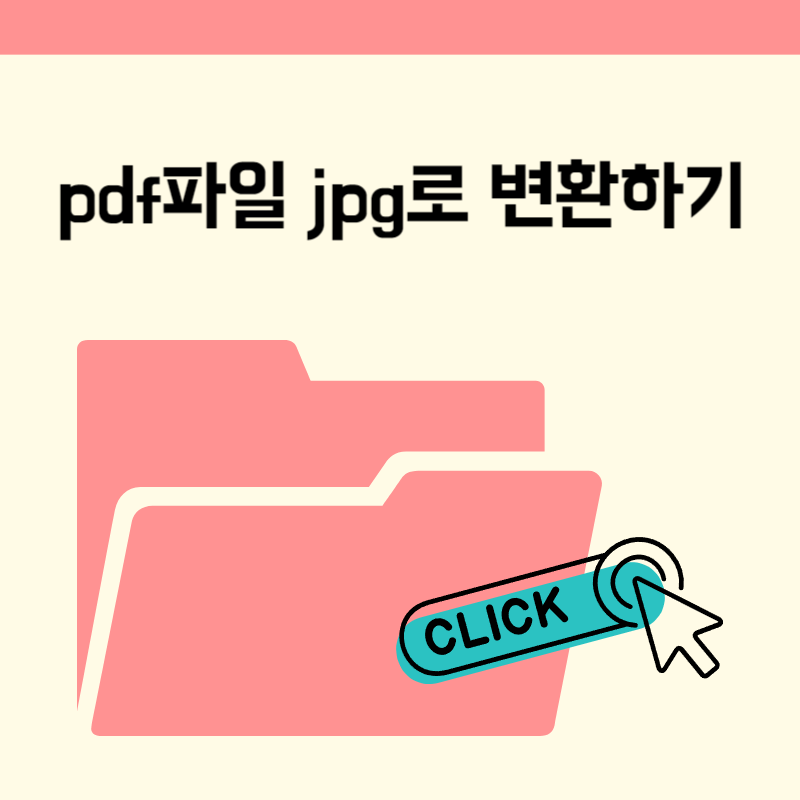티스토리 뷰
목차
업무 혹은 과제를 할 때 pdf파일을 많이 씁니다. 그러나 pdf파일을 jpg파일로 변환해야 하는 경우가 종종 있습니다. 오늘은 pdf파일을 jpg파일로 변환시킬 수 있는 무료사이트 3곳을 알아보겠습니다.
1. Convertio
1) 구글에서 'Convertio'검색한 후 홈페이지에 접속합니다.
2) Convertio 홈페이지에 접속하면 '파일 변환기' 화면이 나옵니다. 여기서 파일선택 혹은 드래그해서 변환할 파일을 올려줍니다.

3) 파일을 선택하면 아래 화면처럼 '... v '을 클릭하면 어떤 파일로 변환시킬지 나옵니다. jpg파일로 변환시키려고 하니 jpg를 찾아서 클릭합니다.


4) 변환할 파일을 선택했으면 '변환'을 클릭하면 파일 변환이 시작됩니다. 파일 변환 완료가 되면 '끝마친' 표시가 나오며 '다운로드'가 가능하다고 표시되면 다운로드하면 됩니다.


5) jpg로 변환된 파일을 다운로드하면 아래와 같이 변환이 잘 된 걸 확인할 수 있습니다.

※ Convertio 사이트에서는 무료변환은 하루에 10번만 가능합니다. 10번 더 넘게 변환시키고 싶다면 유료 가입을 해야 하니 이 점 주의하시기 바랍니다.
2. i Love PDF
1) 구글이나 네이버에 'iLovePDF'를 검색한 후 홈페이지에 접속합니다.
2) 홈페이지에 접속하면 여러 파일로 변환시킬 수 있는 툴이 나옵니다. 여기서 PDF JPG 변환을 클릭합니다. (로그인을 안 해도 사용할 수 있습니다.)

3) 변환시키고 싶은 pdf파일을 선택하거나 드래그해서 올려줍니다.

4) 파일이 업로드되면 아래와 같은 화면이 나옵니다. 오른쪽에 PDF JPG 변환 옵션을 살펴보면 2가지를 제공합니다. 첫 번째 옵션인 '페이지를 JPG로 변환'은 파일 업로드한 모든 페이지를 각각의 JPG 파일로 생성을 합니다. 두 번째 옵션인 '이미지를 추출하세요'는 PDF 문서 안에 잇는 모든 이미지를 추출하게 됩니다. 둘 중 하나 원하는 옵션으로 선택합니다.
그리고 이미지 품질은 정상(권장), 높은 2가지 중 하나를 선택한 후 'JPG로 변환' 버튼을 클릭합니다.

5) 변환이 완료되면 'JPG 이미지 다운로드' 할 수 있으며, 해당 파일 또한 JPG 파일로 잘 변환된 것을 볼 수 있습니다.


3. Allinpdf
1) 네이버 혹은 구글에 'Allinpdf' 검색한 후, 홈페이지에 접속합니다.
2) Allinpdf 홈페이지에 접속하면 아래와 같은 화면이 나옵니다. 여기서 'PDF JPG 변환"을 클릭합니다.

3) 변환할 파일을 선택하거나 드래그하여 파일을 올린 후, 'OK' 버튼을 클릭합니다.


4) 변환이 완료되면 '지금 파일 다운로드'를 클릭하면 아래와 같이 JPG 파일로 잘 변환된 것을 확인할 수 있습니다.

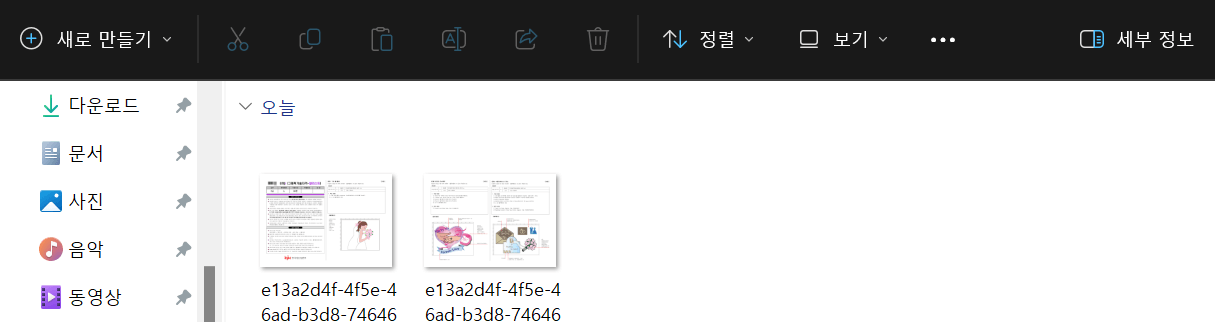
파일 변환 무료사이트는 일상생활에서도 굉장히 많이 쓰이니 잘 숙지하시기 바랍니다.
함께 보면 좋은 글
캡컷(capcut) PC 다운로드 및 설치하는 방법
요즘 유튜브, 틱톡, 릴스 등 다양한 플랫폼에서 영상을 올리는 사람들이 많아졌습니다. 영상을 올리기 위해서 동영상 편집기를 사용해야 하는데, 초보자도 쉽게 사용할 수 있는 무료 동영상 편
yueya589.com
구글 크롬 PC버전, 모바일 버전 다운로드 및 설치방법 / 설치파일
구글 크롬 PC버전, 모바일 버전 다운로드 및 설치방법 / 설치파일
구글 크롬은 다양한 확장 프로그램의 호환과 속도가 좋아서 사용자가 많은 웹 브라우저입니다. 저 또한 익스플로러를 사용하다가 크롬이 더 사용하기 편해서 현재 구글 크롬을 사용하고 있습니
yueya589.com
줌 Zoom PC버전 무료다운로드, 설치방법, 회의참여방법, 회의개설방법
줌 Zoom PC버전 무료다운로드, 설치방법, 회의참여방법, 회의개설방법
코로나 19로 인하여 요즘에는 비대면으로 회의, 수업 등을 하는 일이 많아졌습니다. 이렇게 비대면으로 회의나 수업을 듣는 경우 줌(Zoom)을 사용하는 경우가 많습니다. 줌 Zoom PC버전 무료다운로
yueya589.com
vcruntime140.dll 오류 해결방법 및 다운로드
vcruntime140.dll 오류 해결방법 및 다운로드
컴퓨터 프로그램을 실행하는데 아래 화면처럼 [vcruntime140.dll이(가) 없어 코드 실행을 진행할 수 없습니다. 프로그램을 다시 설치하면 이 문제가 해결될 수 있습니다] 오류 메시지가 뜨면서 프로
yueya589.com